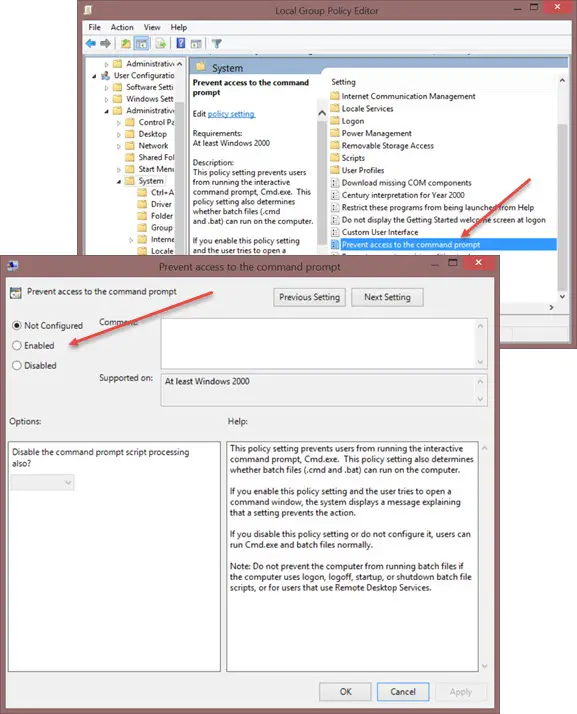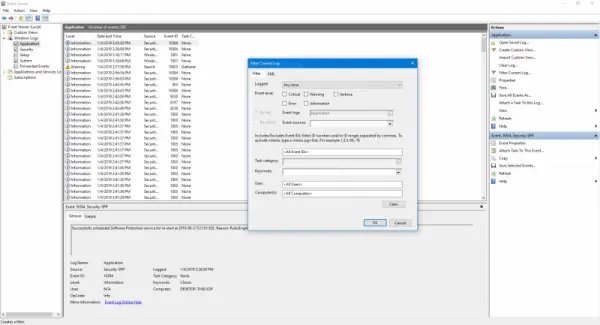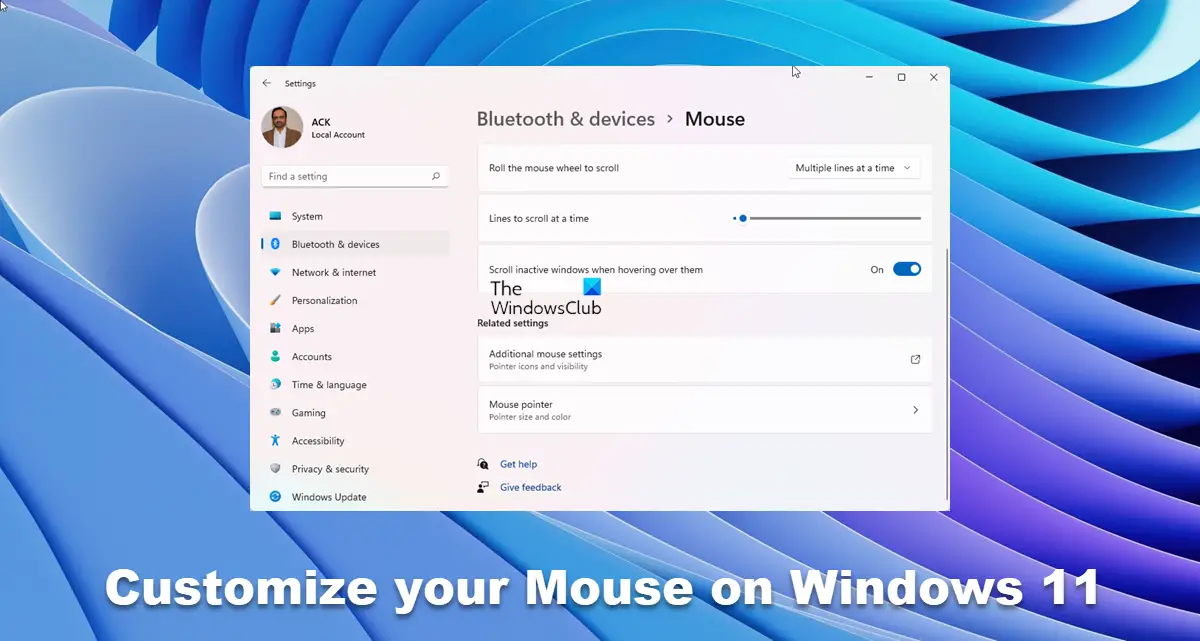コンピューター内のファイルを操作するときに、いくつかのファイルにアクセスすると、次のようなエラー メッセージが表示されることがあります。アクセスしようとしているファイルは壊れています'。これは、ファイルが正しくコピーされていないか、ファイル パラメータが十分に正しくないなど、いくつかの理由で発生する可能性があります。音楽ファイル、ドキュメント、システムファイルなど、あらゆる種類のファイルが破損する可能性があります。
アクセスしようとしているファイルは壊れています
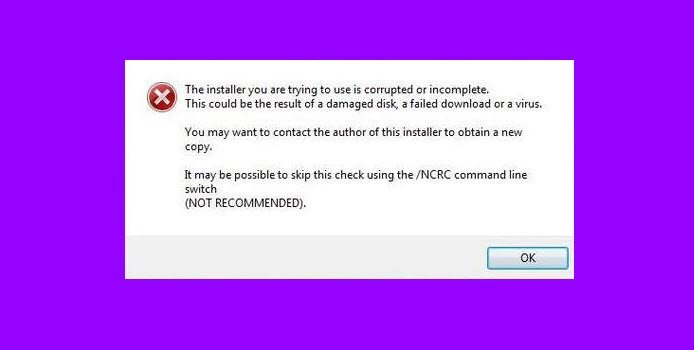
Windows 11/10での破損したファイル
そこで、破損したファイルとは何か、何が破損するのか、そしてファイルの破損を防ぐために何ができるかについて説明しましょう。これらすべての問題に対する解決策は次のとおりです。
Windows の破損したファイルとは何ですか?
破損したファイルとは、正しく動作しなくなったファイルです。これらは、定期的に使用するファイル (デジタル カメラからインポートした画像など) から、舞台裏で動作するシステム ファイルやプログラム ファイルまでさまざまです。
読む:方法Windowsの破損したシステムファイルを修正する
破損したファイルに遭遇した場合はどうすればよいでしょうか?
破損したファイルのほとんどは修復できないため、削除するか置き換える必要があります。ただし、場合によっては、プログラムを使用して破損したファイルを修復する (または、少なくともファイル内のデータの一部をサルベージする) ことができます。このタイプのプログラムの中には、Web 上で入手できるものもあります。
ファイルがシステム ファイルまたはプログラム ファイルの場合は、ハードディスクにエラーがないかチェックできます。不良ファイルが報告された場合、Windows で修復できる可能性があります。
Windows 11/10で破損したファイルを修正または修復するにはどうすればよいですか?
に破損したシステムファイルを修復して修正するWindows 11/10では、次のことができますシステム ファイル チェッカー ツールを実行する。また、DISM ツールを実行する破損したシステムイメージを修復します。破損が大幅に発生した場合は、次のコマンドを使用する必要がある場合があります。この PC をリセットする、クラウドリセットまたはこのコンピュータを修復する特徴。
破損したファイルを修復できない場合はどうすればよいでしょうか?
ファイルを削除するか、以前にコンピュータのハードディスクをバックアップしている場合は、古いバージョンのファイルを取得して破損したバージョンを置き換えてみてください。破損したファイルが重要なシステム ファイルまたはプログラム ファイルである場合は、破損したファイルに関連付けられているプログラムの再インストールが必要になる場合があります。
ファイルの破損を防ぐにはどうすればよいですか?
ファイルが破損することはほとんどありません。通常、これはファイルの保存中に問題が発生した場合に発生します。たとえば、ファイルを保存しているプログラムが動作を停止したり、ファイルの保存中にコンピュータの電源が切れたりする可能性があります。
サージ抑制装置または無停電電源装置 (UPS) でコンピュータの電源を保護することで、ファイルが破損する可能性を減らすことができます。また、コンピューターの電源が適切にオフになっていることを常に確認してください。通常、電源ボタンを押し続けると Windows が突然シャットダウンされるため、長押しは避けてください。
ウイルスやトロイの木馬も PC 上のファイル破損の主な原因であるため、ウイルス対策、スパイウェア対策などの適切なセキュリティ ソフトウェアをコンピュータで使用して、ウイルスやその他の脅威から重要なファイルを保護してください。